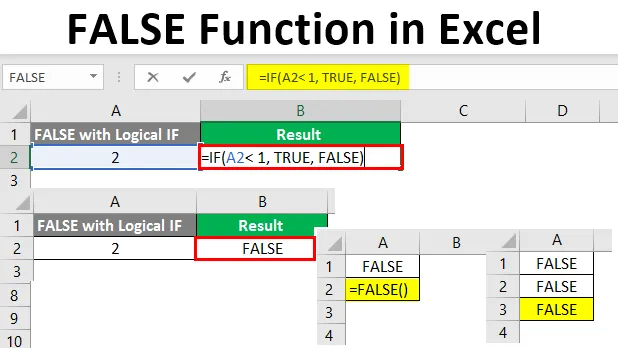
FALSE funkcija u Excelu (Sadržaj)
- Uvod u FALSE funkciju u Excelu
- Primjeri FALSE funkcije
Uvod u FALSE funkciju u Excelu
FALSE funkcija u Microsoft Excel-u se široko koristi. Kategorizira se pod logičkom funkcijom / logičkim izrazom. Razlog, jer omogućuje logičan izlaz. Ona koja je ista kao DA, NE ili 1, 0. Logična je vrijednost za sve takve scenarije u kojima postoji izostanak bilo čega ili nemogućnost bilo kojeg događaja. FALSE je funkcija kompatibilnosti u Excelu, pa je ne treba eksplicitno pozivati. Predstavlja booleovu vrijednost 0 (Kao što je u Booleovoj logici TRUE = 1 i FALSE = 0). Ova se funkcija može šire koristiti u uvjetnim izjavama poput IF, IFERROR itd.
Sintaksa za FALSE funkciju je kako slijedi:
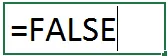
- Ova funkcija nema argument i samo pruža logičnu vrijednost FALSE u danom listu excela. Dodaje se u program Excel prvenstveno radi održavanja kompatibilnosti s drugim radnim listovima kao i programa za proračunske tablice. To je slično pisanju FALSE u bilo kojoj ćeliji vašeg excel radnog lista. To znači da ne morate čak ni pozivati ovu funkciju. Može se samo upisati.
Ovu funkciju možete pronaći i pod kategorijom Logika unutar funkcionalne biblioteke koja se nalazi na kartici Formule na Excel vrpci.
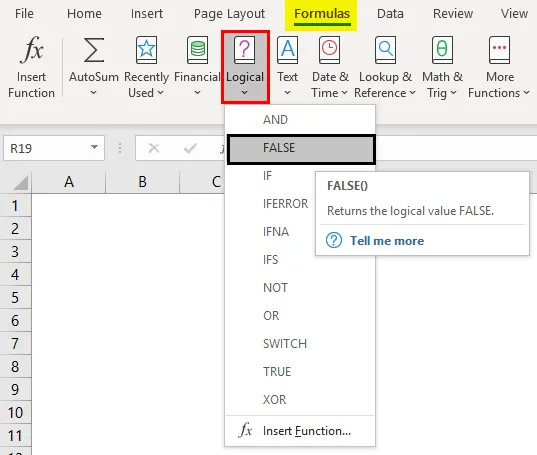
Primjeri FALSE funkcije
Uzmimo nekoliko primjera da krenemo s funkcijom Excel FALSE.
Ovdje možete preuzeti ovaj obrazac za obrazac FALSE Function Excel - Predložak FALSE Function ExcelPrimjer 1 - Upotreba knjižnice logičke funkcije
Korak 1: Unutar datog excel lista, kliknite na karticu "Formule", vidjet ćete popis različitih funkcionalnih knjižnica. Od toga, idite na Logical i kliknite strelicu padajućeg izbornika. Pojavit će se popis logičkih funkcija. Od tamo odaberite "FALSE" ili kliknite "FALSE".

Korak 2: Čim odaberete i kliknete na FALSE funkciju, u aktivnoj ćelijskoj formuli za FALSE automatski će se pojaviti i s tim će se pojaviti prozor "Funkcionalni argumenti" koji se sastoji od svih informacija povezanih s funkcijom FALSE. U tom skočnom prozoru kliknite U redu. Vratit će logički FALSE kao izlaz u vašoj radnoj ćeliji.
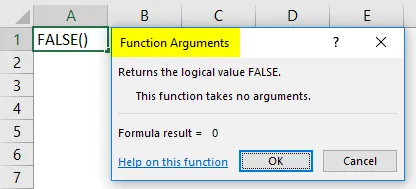
Korak 3: Možete izravno unijeti FALSE u aktivni list ili = FALSE () da biste dobili logičnu vrijednost FALSE. Pogledajte snimku zaslona u nastavku.
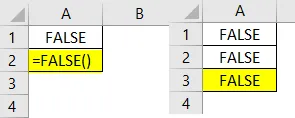
Sve ove tri metode su jednake jednakoj drugoj za dobivanje logičke FALSE vrijednosti.
Primjer br. 2 - Upotreba logičkih uvjeta u FALSE funkciji
Funkciju FALSE možemo koristiti kao izlaz za logičke uvjete. Ex. Bez obzira na to je li određeni broj manji ili veći od određenog broja. Vidjet ćemo to korak po korak u primjeru u nastavku:
Korak 1: U ćeliju A2 radnog lista upišite bilo koji broj. Izabrati ću broj kao 32 i upisati ga u ćeliju A2.
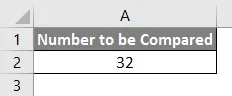
Korak 2: U ćeliju B2 stavite logični uvjet koji provjerava je li 32 manji od 20 ili ne. Sljedeći kôd možete upisati pod D2. = A2 <20
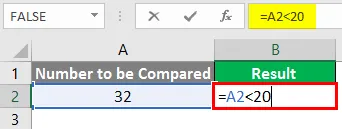
Korak 3: Pritisnite tipku Enter da biste vidjeli izlaz ove formule. Kao što jasno možemo vidjeti da vrijednost prisutna u ćeliji A2 (tj. 32) nije manja od 20, stoga će sustav vratiti logički FALSE kao izlaz.
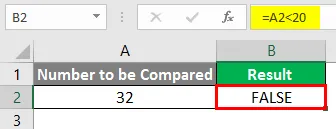
Slično tome, možete dobiti ispis FALSE kada provjerite je li vrijednost u ćeliji A2 veća od 50. Prepustit ću vam da to pokušate.
Primjer # 3 - Upotreba matematičkih operacija u FALSE funkciji
FALSE funkcija je logična funkcija koja je ekvivalentna njezinoj brojčanoj nuli (0). Dakle, sve su matematičke operacije moguće s funkcijom FALSE na isti način kao i one s numeričkom nulom (0).
Korak 1: U ćeliju A2 aktivnog lista excela upišite formulu na sljedeći način i pritisnite tipku Enter.
= FALSE () + 12
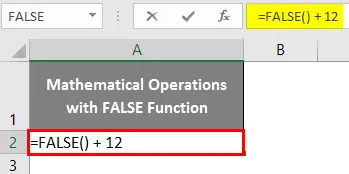
Dobivate odgovor jednak (0 + 12).

Korak 2: U ćeliju A3 aktivnog excel lista unesite sljedeću formulu i pritisnite tipku Enter.
= FALSE () - 12
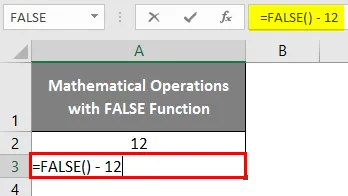
Dobićete izlaz ekvivalentan (0 - 12).
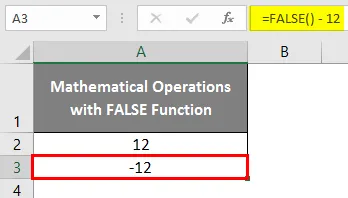
Korak 3: U ćeliju A4 aktivnog Excela radnog lista stavite sljedeću formulu i pritisnite tipku Enter.
= FALSE () * 12
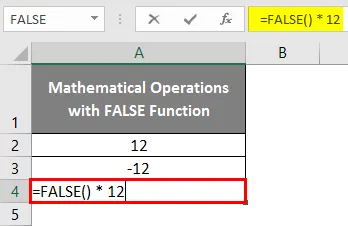
Budući da je FALSE jednak brojčanoj nuli. Bilo koji pomnožen broj vraćat će nulu.
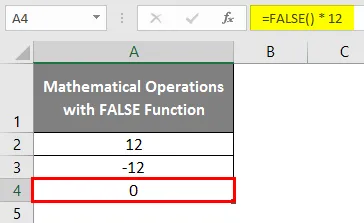
Korak 4: U ćeliju A5 vašeg aktivnog excel lista stavite spomenutu formulu i pritisnite tipku Enter.
= FALSE () / 12
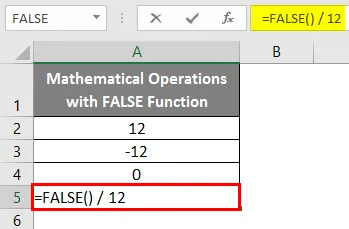
Opet ista logika. Kako je FALSE ekvivalentan numeričkoj nuli, dijeljenje FALSE i bilo kojeg broja vraćalo bi vrijednost kao nulu.
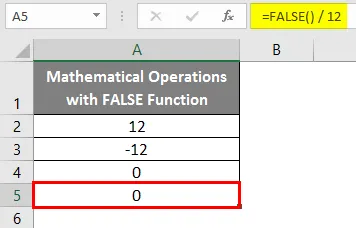
Primjer br. 4 - Korištenje FALSE funkcije pod logičkim izjavama ili uvjetima
Često koristimo FALSE funkciju pod logičkim izjavama ili uvjetima kao što su IF u Excelu.
Korak 1: U ćeliju A2 aktivnog excel lista stavimo broj koji želimo provjeriti pod logičkim uvjetom IF.
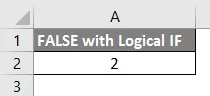
Korak 2: Sada koristite logički uvjet IF da biste provjerili je li taj broj manji od 1 ili ne. Ako je manji od 1, izlaz bi trebao biti TRUE, a izlaz bi trebao biti FALSE. Koristite sljedeću uvjetnu formulu ispod ćelije C2 aktivnog radnog lista. = AKO (A2 <1, TRUE, FALSE)
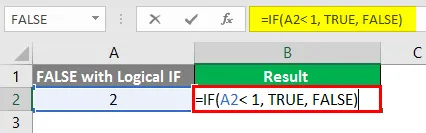
Pritisnite tipku Enter da biste vidjeli izlaz.
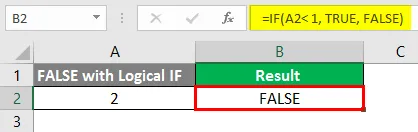
Budući da je uvjet A2 1, tada ga možemo učiniti izravno u IF stanju bez korištenja drugog dijela uz pomoć FALSE funkcije.
U ćeliju B3 aktivnog excel lista stavite sljedeću formulu. = AKO (A2> 1, FALSE ())
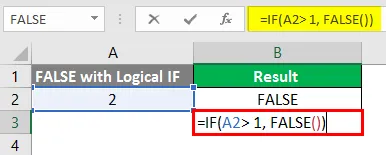
Pritisnite tipku Enter.
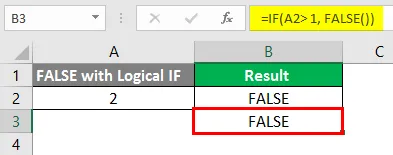
Ovdje smo provjerili je li vrijednost ispod ćelije A2 veća od 1, tada će dati izlaz izravno kao FALSE. Ovaj primjer naglašava da funkciju FALSE možemo izravno koristiti unutar uvjetnih izlaza.
Ovo je iz ovog članka. Završimo stvari s nekim točkama kojih se treba zapamtiti.
Ne zaboravite o FALSE funkciji u Excelu
- FALSE je jednak numeričkoj nuli.
- FALSE funkcija ne zahtijeva bilo koji argument da se poziva u Excelu.
- Ova funkcija ne treba ni zagrade staviti pod nju. To znači da su FALSE i FALSE () identični.
Preporučeni članci
Ovo je vodič za FALSE funkciju u Excelu. Ovdje smo raspravljali o načinu korištenja FALSE funkcije u Excelu zajedno s praktičnim primjerima i besplatnim excel predložakom. Možete i pregledati naše druge predložene članke -
- Potražite tekst u Excelu
- Umetnite kalendar u Excelu
- Kako se koristi Excel Automatizacija
- Funkcija COUNTA u Excelu